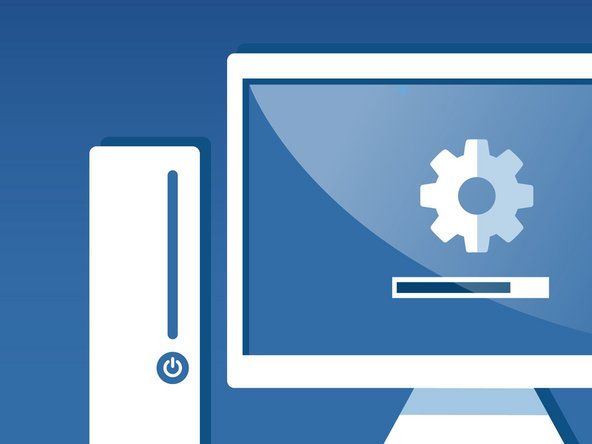PS4 няма да се включи
Проблеми с включването му? Без страх, ние сме тук.
Мигаща синя светлина
По-долу имаме раздел за отстраняване на неизправности за PS4, които са изправени пред синята светлина на смъртта, което може да помогне, ако това е проблемът (вж. Синя светлина).
Издание с Outlet
Понякога има проблем с контакта, а не с вашия PS4, опитайте да включите конзолата си в друг контакт, след като изключите всички кабели и ги включите отново в конзолата.
Продължаващи проблеми
Ако горните решения не помогнат, свържете се със Sony и ги информирайте за проблема (връзка по-долу).
lg g3 трептене на екрана и избледняване
PS4 няма да извади диск
Опитайте да извадите от главното меню
Ако бутонът за изваждане отпред на вашия PS4 не работи, опитайте да използвате опцията за изваждане, като задържите бутона за опции и изберете елемента от менюто, наречено изваждане на диск.
Принудително изваждане
В краен случай е възможно да премахнете диска, като разглобите системата и принудително я извадите, инструкциите стъпка по стъпка могат да бъдат намерени на сайта на Sony в линка по-долу.
PS4 замръзва
По време на инсталиране на игри
По време на вливането на някои игри се съобщава за проблеми със замразяването. Ако случаят е такъв, опитайте да задържите бутона за захранване за 7 секунди и след това рестартирайте системата и рестартирайте вливането. В някои редки случаи проблеми с диска могат да причинят този проблем и ако случаят е такъв, свържете се с магазина, от който сте го закупили.
как да изключите num lock на лаптопа на asus -
Неизправности на фърмуера
Ако вашата система продължава да замръзва, може да има проблем с фърмуера, ако това е така, изпълнете следните стъпки: Изтеглете системния фърмуер от уебсайта на Sony на usb флаш устройство (връзката към уебсайта е намерена по-долу), Създайте папка на вашата флашка на име PS4, в тази папка създайте друга папка с име UPDATE и в тази папка поставете наскоро изтегления файл (PS4 http: //us.playstation.com/support/system ... Не виждате нищо на екрана си? Виж това. Първо се уверете, че HDMI кабелът е правилно включен както в телевизора, така и в конзолата. Има малък процент конзоли, които съобщават за дефектни HDMI портове. Ако изглежда така, свържете се със Sony относно искане за гаранция. (Страницата за поддръжка на Sony може да бъде намерена в долната част на отстраняване на неизправности, в раздела с дефектен хардуер) В някои случаи телевизорът може да не може да поддържа 1080p. В този случай изключете PS4 и натиснете бутона за захранване за 7 секунди, докато чуете два звукови сигнала, свържете контролера към конзолата чрез USB порт и натиснете бутона PS на контролера и изберете промяна на разделителната способност от менюто. Опитайте да свържете конзолата си с друг телевизор, понякога има проблем с телевизора, а не с вашия PS4. Ако вашата система показва синя мигаща светлина в горната част на конзолата ви, не я хвърляйте още. Ако има възможен проблем с захранването, натиснете бутона за захранване за 7 секунди, докато системата издава два пъти звуков сигнал. Изключете променливотоковия кабел от електрическия контакт. Проверете за повреда на захранващия кабел или порта. След това следвайте нашите Ръководство за подмяна на захранването. Проблемите, свързани с твърдия диск, могат да бъдат решени, като първо изключите системата, като задържите бутона за захранване за 7 секунди, докато чуете двоен звуков сигнал. Изключете захранващия кабел и всички останали кабели от системата. След това следвайте нашите Ръководство за подмяна на твърдия диск. Ако има някакви други проблеми с вашата система, свържете се със Sony за искане за гаранция, като кликнете върху тази връзка. PS4 няма да извежда видео
Издание с HDMI
Неправилна разделителна способност
Издание с телевизия
заместващ екран за galaxy s6 edge
Синя светлина
Неизправно захранване
Неизправен твърд диск
Неизправен хардуер